在我們的日常工作和生活中,為了更快地下載文件和傳輸文件,有些人一般採用zip文件的形式進行傳輸。 Zip 文件可以包含一個文件或多個不同大小的文件。解壓縮和解壓縮存檔文件內容的唯一方法是使用解壓縮軟件。
如果您使用的是 Mac 操作系統,您可能已經擁有解壓縮軟件。但是如果你想用其他程序打開或解壓它們,你也可以下載第三方程序。現在,我們將為您提供一些軟件,可以幫助您在 Mac 上流暢地解壓縮文件。
第 1 部分 - 使用 Mac 內置程序:Finder
Mac 中的 Finder 應用程序類似於文件管理器,它可以讓您以簡單的方式壓縮和解壓縮文件。壓縮和解壓縮文件是 Mac 上的一項內置功能。在 Windows 上,您通常需要第三方應用程序進行操作,但每台 Mac 都內置了此功能,使其成為一個超級簡單的過程。但默認情況下,Finder 僅支持將文件壓縮為 ZIP 格式,並將文件解壓縮為 zip、tar.gz、BZ2 等格式。
步驟 1.導航到屏幕的左下角並打開 Finder。

步驟 2。然後在 Mac 上找到要解壓縮的 zip 文件。導航到 Finder 應用程序中的存檔,然後雙擊 Zip 文件。幾秒鐘後,文件或文件夾將在同一文件夾中解壓。
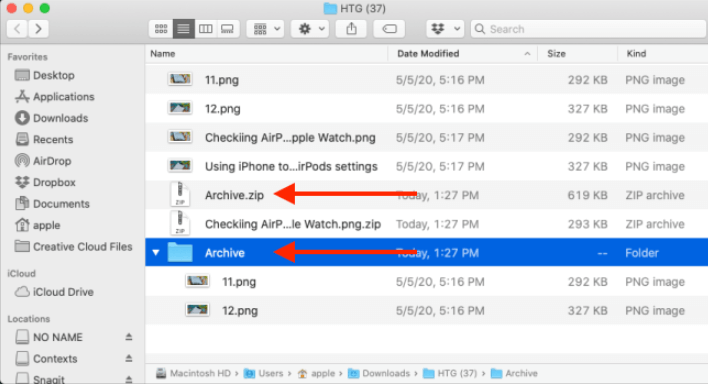
尖端
“如果Zip文件只包含一個文件,當你解壓它時,你會看到文件恢復到原來的同名狀態。如果你想解壓一個包含多個文件的文件,它會顯示為一個文件夾與檔案同名。”
看完上面的方法,相信大家都知道如何在Mac上用Finder解壓文件了。在日常生活中,我們也需要壓縮文件,那麼如何在Mac上壓縮文件,以及如何在不安裝任何第三方軟件的情況下在Mac上創建一個zip文件呢?在 Mac 上壓縮文件就像解壓縮文件一樣簡單。
步驟 1.在 Mac 計算機上打開“Finder”應用程序。
步驟 2.選擇要壓縮的文件或文件夾。如果您要選擇多個文件,請在選擇文件時按住“Command”鍵。做出選擇後,右鍵單擊任何選定的文件,然後選擇“壓縮”選項。
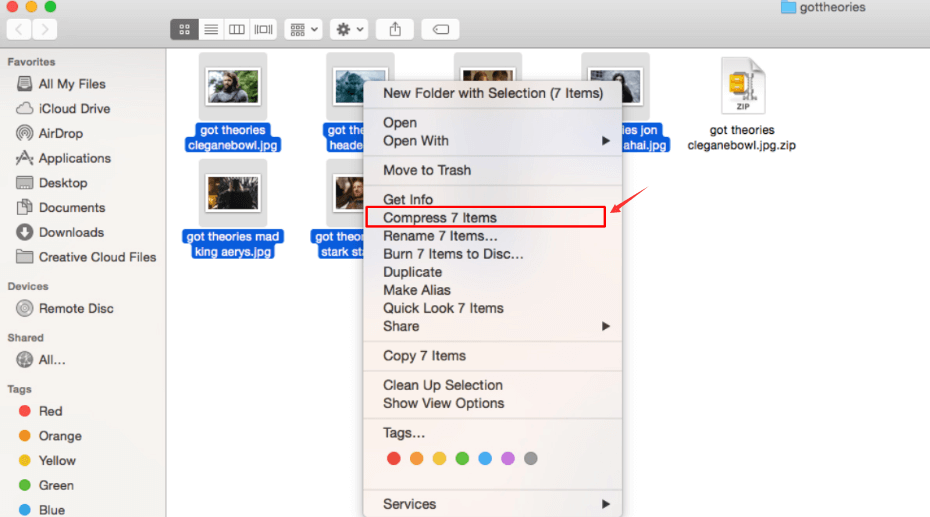
步驟 3.壓縮過程完成後,您將在同一文件夾中看到一個帶有“.zip”擴展名的新壓縮文件。
第 2 部分 - 使用第三方軟件
使用 Mac 上的內置程序,您只需解壓縮和壓縮某些類型的文件,例如 zip 格式。如果你收到一個 RAR 文件,你如何解壓它?這裡有一些第三方程序可以幫助您解壓縮各種文件。
1. 解壓器
Unarchiver是一款讓您在 Mac 上打開 zip 文件的應用程序。它比原生 macOS 實用程序更強大,並支持無限多的存檔格式。只需單擊幾下即可安裝並將其設置為所有存檔文件的默認應用程序。
步驟 1.啟動 Unarchiver 程序。如果您沒有此軟件,可以從 Mac 的 App Store 下載。
步驟 2。然後它會顯示一個彈出窗口,您可以選擇希望 Unarchiver 為您解壓縮的文件類型。已經選擇了最常見的類型。
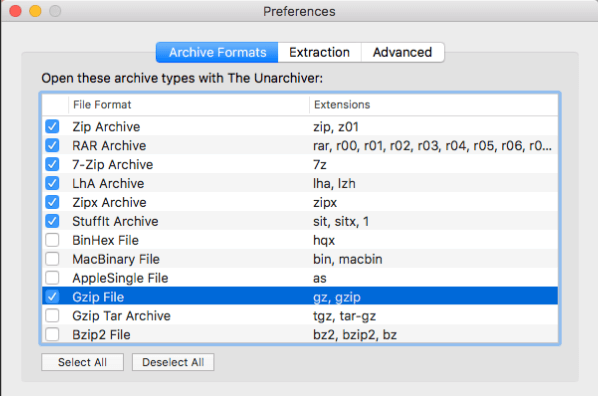
步驟 3.右鍵單擊 zip 文件,選擇“打開方式”並選擇“Unarchiver”。然後,您可以創建一個新文件夾來放置文件。
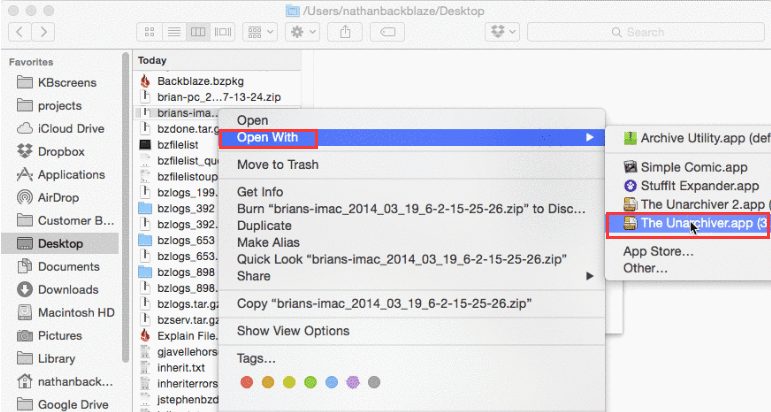
2.WinZip
WinZip是一個文件管理器。使用 WinZip,您可以快速輕鬆地壓縮、保護、管理和共享所有文件。當您在 Mac 上處理大文件 - 壓縮、解壓縮、保護、共享等時,WinZip 是您的最佳選擇。它不僅可以使用銀行級 AES 加密保護文件,還可以直接與 iCloud Drive、 Dropbox、 Google Drive和 ZipShare 共享。
Step 1.打開WinZip,如果你沒有這個程序,你可以從上面的鏈接下載。
步驟 2。單擊“文件”>“打開 Zip 文件”。
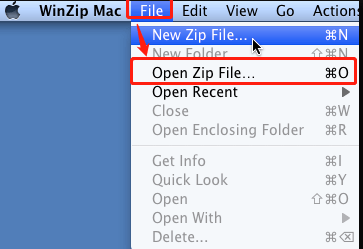
步驟 3.從下拉菜單中,選擇將文件解壓縮到此 Mac、iCloud Drive、 Dropbox或Google Drive。
第 4 步。然後將打開“Finder 風格”窗口。您可以瀏覽到要保存文件的文件夾。
步驟 5.選擇解壓縮整個 Zip 文件或“選定項目”。您還可以選擇在 Finder 中顯示未壓縮的項目。另一種選擇是單擊“新建文件夾”按鈕來創建一個新文件夾。
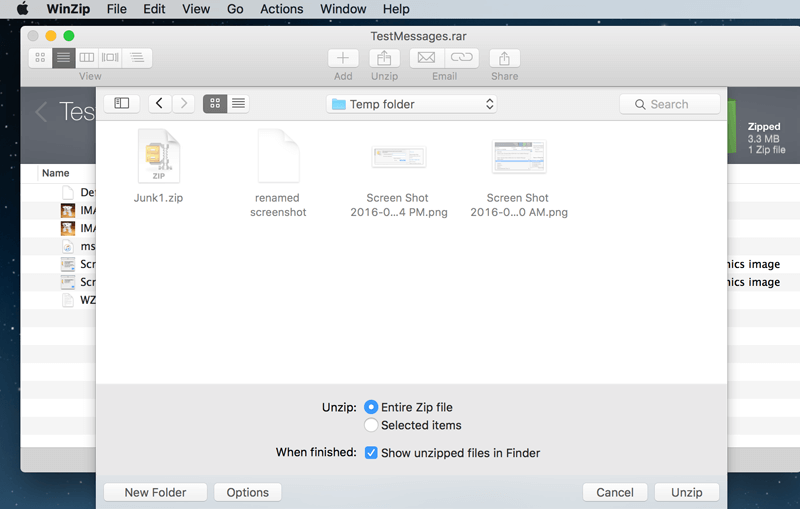
3. 壓縮包
iZip是在 Mac 上管理 ZIP、ZIPX、RAR、TAR、7ZIP 和其他壓縮文件的最簡單方法。 iZip 中的所有功能都是完全免費的,因此您可以不受限制地壓縮和解壓縮文件。
步驟 1.如果 iZip 是打開 .zip 文件的默認程序,請在 Finder 中雙擊 .zip 文件。如果 iZip 不是打開 .zip 文件的默認程序,請右鍵單擊該文件,然後選擇“打開方式”>“iZip”。
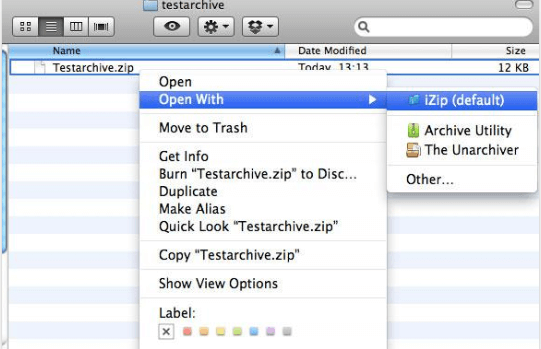
第 2 步。然後 iZip 將打開存檔並在 Finder 窗口中顯示內容。
常問問題
如何在 Mac 上創建 zip 文件?
您可以使用我們上面提供的方法在 Mac 上使用 Finder 創建一個 zip 文件。也支持使用第三方程序。閱讀“ 使用 iZip 在 Mac 上創建存檔”一文,了解有關如何使用 iZip 軟件創建 zip 文件的更多信息。
結論
我們列出了一些有關如何在 Mac 上解壓縮文件的方法。您可以使用 Finder 解壓縮它,而無需安裝任何軟件。也支持使用像 Winzip 這樣的第三方程序。如果您有自己的方法想分享,可以在下面發表評論。
本文是否有幫助? 感謝您的反饋意見!
是的 或者 不























